选择电脑笔记本电脑时,哪个品牌最好(深入探讨不同品牌电脑笔记本的优劣势)
13
2024-06-28
随着我们使用笔记本电脑的时间增长,C盘中的空间往往会被各种文件和程序所占用,导致电脑性能下降、运行速度变慢。为了解决这一问题,我们需要对C盘进行清理,释放空间,提升电脑的整体性能。本文将为您介绍一些有效的方法来清理笔记本电脑C盘的空间。
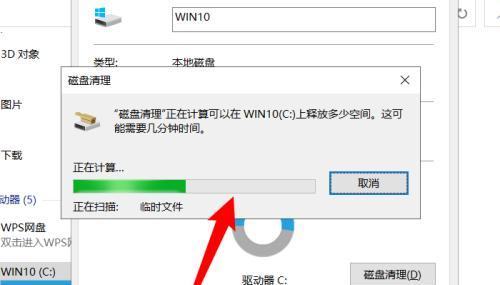
删除临时文件
临时文件是在我们使用电脑过程中产生的一些临时文件,它们占用了大量的C盘空间,而且没有实际的作用。我们可以通过在文件资源管理器中搜索"%temp%"并删除这些文件夹中的内容来清理临时文件。
清理回收站
回收站是我们删除文件后的默认存储位置,但是这些文件并没有真正地被删除,仍然占据着C盘空间。我们可以右键点击回收站图标,选择"清空回收站"来释放这些空间。
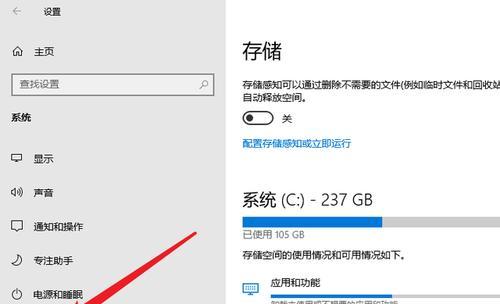
卸载不常用的程序
在我们使用电脑的过程中,常常安装一些软件和程序,但是随着时间的推移,我们可能并不再使用这些程序。卸载这些不常用的程序是清理C盘空间的有效方法。我们可以通过"控制面板"中的"程序和功能"来卸载这些程序。
清理浏览器缓存
浏览器在我们上网浏览网页时会自动保存一些文件和数据,以提高网页打开速度。然而,这些缓存文件也会占用大量的C盘空间。我们可以进入浏览器的设置中,选择"清理浏览数据",勾选"缓存文件"并点击清理按钮来清理浏览器缓存。
压缩文件和文件夹
对于一些不常用但又不愿删除的文件和文件夹,我们可以选择将它们进行压缩。压缩后的文件和文件夹占用更小的空间,不会对C盘造成过多负担。我们可以右键点击文件或文件夹,选择"发送到"和"压缩(zipped)文件夹"来进行压缩。
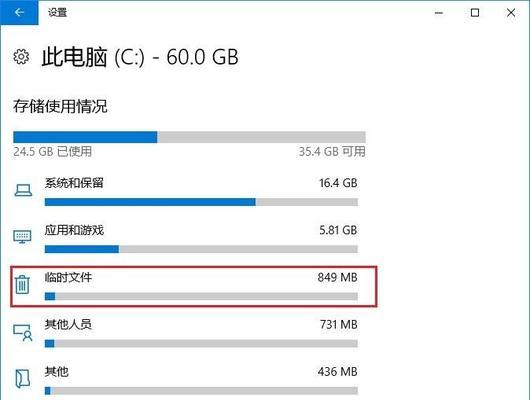
清理系统更新备份文件
在我们安装系统更新时,电脑会自动备份旧的系统文件。这些备份文件占用了大量的C盘空间,但在安装更新后已经没有作用。我们可以在"控制面板"的"系统和安全"中选择"文件历史记录",然后点击"清理文件历史记录"来清理这些备份文件。
清理系统日志文件
系统日志文件会记录电脑的各种操作和事件,随着时间的增长,这些日志文件会占用大量的C盘空间。我们可以通过在运行中输入"eventvwr.msc"并打开"事件查看器"来删除一些不必要的日志文件。
清理垃圾文件
除了临时文件和浏览器缓存外,我们的电脑还会生成一些其他的垃圾文件,例如日志、错误报告等。这些文件占据了C盘的空间,并且没有实际的用途。我们可以使用一些电脑清理工具来清理这些垃圾文件。
移动大型文件到其他盘符
如果您的笔记本电脑有其他盘符,您可以考虑将一些大型文件移动到其他盘符中,以减少C盘的负担。您可以将大型视频、游戏或者照片等文件移动到D盘或者外部存储设备中。
清理下载文件夹
下载文件夹是我们下载各种文件的默认存储位置,但是这些文件往往会堆积,占用C盘的空间。我们可以打开下载文件夹,删除一些不再需要的文件,或者将这些文件移动到其他盘符中。
清理系统垃圾文件
除了我们手动产生的垃圾文件外,系统也会产生一些垃圾文件,例如临时安装文件、错误报告等。我们可以使用系统自带的"磁盘清理"工具来清理这些系统垃圾文件。
清理应用程序缓存
一些应用程序会在使用过程中产生缓存文件,这些缓存文件在一定时间后会变得庞大,占据了C盘的空间。我们可以进入应用程序的设置中,选择"清理缓存"来清理这些应用程序的缓存文件。
移动虚拟内存文件
虚拟内存是电脑在运行过程中使用的一部分磁盘空间,用于辅助内存的管理。默认情况下,虚拟内存文件位于C盘上。我们可以将虚拟内存文件移动到其他盘符上,以释放C盘的空间。
清理桌面和下载文件夹的快捷方式
桌面和下载文件夹中的快捷方式并不占用太多的空间,但是它们会让我们的电脑看起来杂乱不堪。我们可以删除一些不常用的快捷方式,使得桌面和下载文件夹更加整洁。
定期清理C盘
为了保持C盘的空间,我们应该定期清理C盘,删除一些不必要的文件和程序。这样可以避免C盘再次满了的情况发生,保持电脑的良好性能。
通过对C盘进行有效的清理,我们可以释放空间,提升笔记本电脑的整体性能。删除临时文件、清理回收站、卸载不常用的程序等方法都可以帮助我们清理C盘。同时,定期清理C盘也是保持电脑性能的重要步骤。希望本文所介绍的方法能够帮助您解决笔记本电脑C盘满了的问题。
版权声明:本文内容由互联网用户自发贡献,该文观点仅代表作者本人。本站仅提供信息存储空间服务,不拥有所有权,不承担相关法律责任。如发现本站有涉嫌抄袭侵权/违法违规的内容, 请发送邮件至 3561739510@qq.com 举报,一经查实,本站将立刻删除。